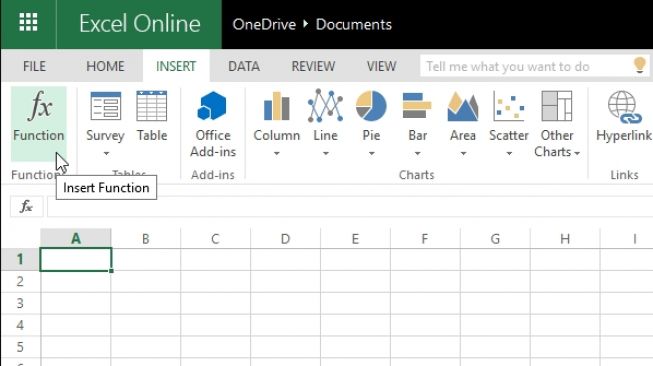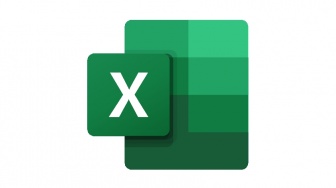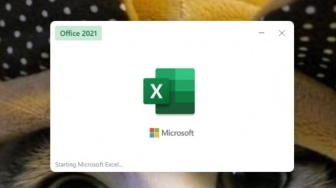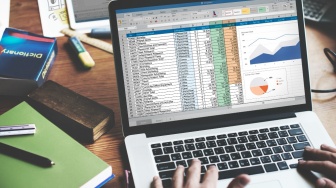Suara.com - Data ganda di Excel bisa menjadi masalah, apalagi jika banyak jumlahnya. Cara menghapus data ganda secara cepat sangat dibutuhkan agar kerja lebih efisien.
Ada beberapa cara menghapus data ganda di Excel, yaitu cara manual dan otomatis. Microsoft Excel menyediakan fitur yang bisa dimanfaatkan untuk menghapus data ganda secara cepat. Fitur ini disebut Remove Duplicates.
![Ilustrasi program Microsoft Excel. [Shutterstock]](https://media.suara.com/pictures/653x366/2019/03/11/57895-microsoft-excel.jpg)
Berikut cara menghapus data ganda di Excel seperti yang ditulis HiTekno.com, jaringan Suara.com:
Cara Menghapus Data Ganda di Excel
Ketika menggunakan fitur Remove Duplicates, data ganda akan dihapus secara permanen. Sebelum menghapus duplikat, disarankan untuk menyalin data asli ke lembar kerja lain sehingga tidak kehilangan informasi secara tidak sengaja.
- Pilih rentang sel yang mempunyai nilai duplikat yang ingin dihapus. Catatan: Hapus setiap kerangka atau subtotal dari data kamu sebelum mencoba menghapus duplikat.
- Klik Data > Remove Duplicates
- Akan muncul popup, beri tanda centang pada My data has header dan seluruh kolom.
- Klik OK.
Hal yang perlu diperhatikan:
- Pastikan mempunyai data cadangan untuk mencegah data hilang tanpa sengaja
- Jangan tandai kolom nomor, karena akan membuat cara menghapus data ganda di Excel di atas tidak bekerja.
Cara Menemukan Data Ganda di Excel
- Tandai kolom atau baris data, bisa satu kolom atau seluruh kolom.
- Selanjutnya, klik menu Home – Conditional Formatting – Highlights Cells Rules – Duplicates Values.
- Cara menemukan data ganda pada Excel sudah selesai, data ganda akan ditandai dengan warna berbeda. Bisa tentukan warna yang lain di jendela popup yang muncul.
- Bisa melakukan modifikasi sesuai dengan kebutuhan. Selain menandai dua baris data sekaligus, juga bisa menemukan data ganda atau duplikat hanya di satu kolom data. Cukup tandai satu kolom data, lalu ulangi langkah-langkah di atas.
Pasha Aiga Wilkins
Baca Juga: 4 Fitur Tersembunyi Microsoft Excel yang Jarang Diketahui